
كيفية استخدام Microsoft Office على الويب مجانًا
باعتباري شخصًا يعمل في وظيفة متعلقة بالتكنولوجيا، أتعرض بانتظام لأسئلة حول أفضل الهواتف الذكية، ولماذا قد تتوقف رسائل البريد الإلكتروني فجأة عن الظهور، وكيفية عمل نسخة احتياطية من الصور ومقاطع الفيديو. هناك سؤال شائع آخر أسمعه كثيرًا أيضًا: كيف يمكنني استخدام Microsoft Office مجانًا؟
إذا حكمنا من خلال تكرار الأسئلة التي يسألني الناس عنها، أفترض أنه لا يزال هناك جزء كبير من السكان لا يعرفون أنه يمكنك استخدام إصدار Microsoft الرسمي عبر الإنترنت من Office في متصفح الويب الخاص بك، مجانًا – أو ذلك Office يُسمى Microsoft 365 هذه الأيام. كل ما تحتاجه هو حساب Microsoft واتصال بالإنترنت.
ستفوتك بعض الميزات، بالطبع – لن تتخلى Microsoft عن منتجها الرئيسي بالكامل مجانًا – ولكن إذا كنت بحاجة إلى فتح ملف Word أو Excel أو PowerPoint أو تحريره بسرعة، فيمكن للأدوات المتوفرة عبر الإنترنت القيام بهذه المهمة بشكل جيد إلى حد ما. إليك كيفية البدء والميزات المتاحة لك.
ابدء
رئيس ل بوابة مايكروسوفت أوفيس على الإنترنت، ولن تتلقى فقط تذكيرًا بأن Office أصبح الآن Microsoft 365 (بغض النظر عن اسم المجال)، ولكن ستتمكن أيضًا من تسجيل الدخول باستخدام حساب Microsoft الخاص بك. نفترض أنك قمت بإعداد حساب Microsoft لسبب أو لآخر، ولكن إذا لم تقم بذلك، فيمكنك القيام بذلك هنا.
بعد تسجيل الدخول، ستواجه لوحة تحكم ذات مظهر أنيق حيث يمكنك الوصول إلى جميع الملفات التي قمت بتخزينها في OneDrive، بالإضافة إلى مجموعة متنوعة من تطبيقات الويب من Microsoft – التطبيقات التي تتضمن Word، إكسل، و باور بوينت. يمكنك النقر على ملف لفتحه أو إنشاء ملف جديد من صف الرموز في الأعلى.
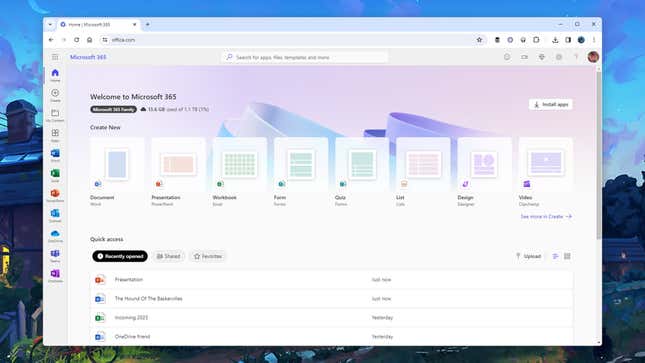
حدد تطبيقًا من اللوحة الموجودة أسفل اليسار، ويمكنك رؤية الملفات الحديثة لهذا التطبيق على وجه الخصوص وبعض النماذج التي يمكنك استخدامها للبدء بسرعة أكبر. وهي تتضمن مخططي التقاعد في Excel والسيرة الذاتية في Word. يمكنك أيضًا تحميل مستند أو جدول بيانات أو عرض تقديمي من جهاز الكمبيوتر الخاص بك عبر زر التحميل.
يتم فتح كل ملف جديد في علامة التبويب الخاصة به، حتى تتمكن من العمل في علامات تبويب متعددة لـ Word وExcel وPowerPoint في وقت واحد إذا كنت بحاجة إلى ذلك. لا توفر الواجهة العديد من الخيارات: عليك أن تأخذ ما تقدمه لك Microsoft هنا فيما يتعلق بكيفية ترتيب كل شيء وعمله.
تحرير الملفات
إذا كنت قد استخدمت إصدارات سطح المكتب من Microsoft Office (أو Microsoft 365)، فسوف تكون في المنزل تمامًا مع واجهة الويب. توجد قائمة الشريط في أعلى نافذة علامة التبويب، مما يتيح لك تنسيق كل ما هو موجود بالفعل وإسقاط عناصر جديدة حسب الحاجة. وبطبيعة الحال، تختلف الميزات المتاحة اعتمادا على التطبيق الذي تستخدمه.
في الزاوية اليمنى العليا من الشاشة، لديك عناصر تحكم لإضافة التعليقات، ومشاركة الملف مع أشخاص آخرين (جعله متصلاً دائمًا بالإنترنت يجعل التعاون أمرًا سهلاً للغاية)، والتبديل بين أوضاع التشغيل المختلفة: التحرير, مراجعة، و المعاينة. لديك أيضًا خيار من نفس القائمة لفتح الملف في برنامج سطح المكتب المكافئ إذا كنت قد قمت بتثبيته.
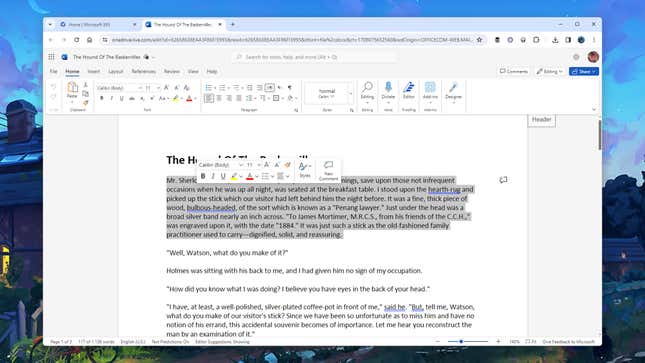
من السهل التعرف على جميع الميزات الرئيسية، سواء كنت مبتدئًا تمامًا أو معتادًا بالفعل على تطبيقات سطح المكتب. إذا واجهتك مشكلة، يوجد مربع بحث كبير في أعلى الشاشة. يمكنك استخدام هذا للبحث عن خيار معين في القوائم. اضغط على يساعد الدخول في قائمة الشريط لمزيد من المساعدة.
مع تطور تطبيقات الويب، أصبحت هذه التطبيقات شاملة جدًا، حيث يمكنك التحديد والسحب والنقر بزر الماوس الأيمن والمزيد، تمامًا كما تفعل في إصدارات Word وExcel وPowerPoint التقليدية. لن تجد زر حفظ، حيث يتم حفظ كل شيء ومزامنته تلقائيًا مع السحابة أثناء إجراء التغييرات، ولكن يمكنك استخدام الزر ملف القائمة إذا كنت بحاجة إلى تنزيل نسخة محلية أيضًا.
ما يمكنك وما لا يمكنك فعله
تطبيقات Office عبر الإنترنت هي إصدارات مختصرة من نظيراتها على سطح المكتب، على الرغم من أن عددًا لا بأس به من المستخدمين قد لا يلاحظون الاختلافات، اعتمادًا على مدى متطلبات متطلباتهم. وظائف الفتح والتحرير الأساسية موجودة هنا؛ كما ذكرنا سابقًا، تتم مزامنة كل شيء تلقائيًا مع حساب OneDrive الخاص بك.
فيما يتعلق ببرنامج Microsoft Word على الويب، لا يمكنك الوصول إلى ميزات تخطيط معينة، مثل خيار إظهار خطوط الشبكة أو إنشاء أعمدة في مستندك. لا يمكنك إضافة علامات مائية أو سمات أو ألوان صفحة، ولا يمكنك إضافة المخططات أو المراجع أو الاستشهادات. يتم أيضًا تعطيل بعض الميزات المتقدمة الأخرى، مثل دمج البريد.
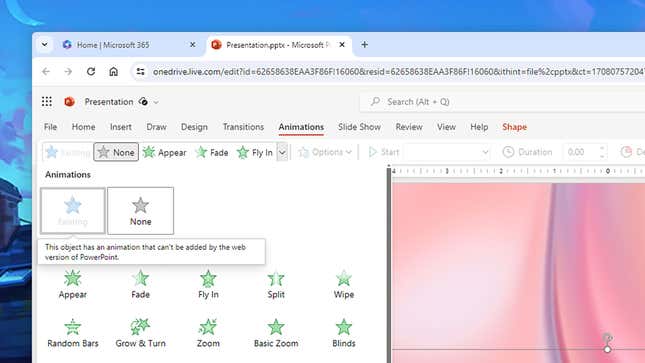
أما بالنسبة لبرنامج Microsoft Excel على الويب، فإن الاختلافات في التطبيق عبر الإنترنت ليس من السهل اكتشافها على الفور: فهي فقط عندما تبدأ في التعمق أكثر والوصول إلى الأدوات الأكثر تعقيدًا التي تظهرها الاختلافات. لا يقدم تطبيق الويب العديد من أنواع المخططات، على سبيل المثال، أو العديد من خيارات استيراد البيانات، ولا يمكنك تسمية النطاقات المحددة — جميع الميزات التي سيحتاجها المستخدمون المتقدمون فقط.
مثل Excel، يبدو Microsoft PowerPoint على الويب مطابقًا تمامًا لإصدار سطح المكتب حتى تحاول تجاوز الأساسيات. تحتوي الأداة المتوفرة عبر الإنترنت على عدد أقل من الرسوم المتحركة والانتقالات للاختيار من بينها، ولا يمكنها استيراد الصوت أو المخططات، وتحد من كيفية تشغيل عروض الشرائح. مرة أخرى، هناك الكثير من الوظائف الأساسية، ولكن المستخدمين المتميزين سيختارون دائمًا تطبيق سطح المكتب كامل الدسم.

